http://www.dns2go.com
et
cliquez sur "Signup" comme indiqué sur cette capture
d'écran.
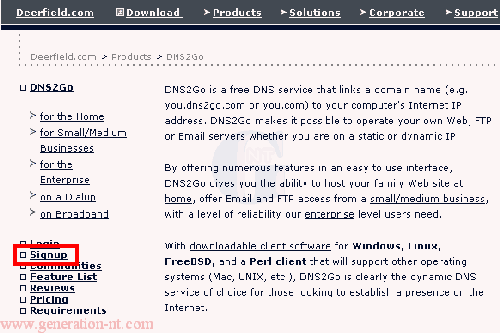
Cliquez
ensuite sur "Next"
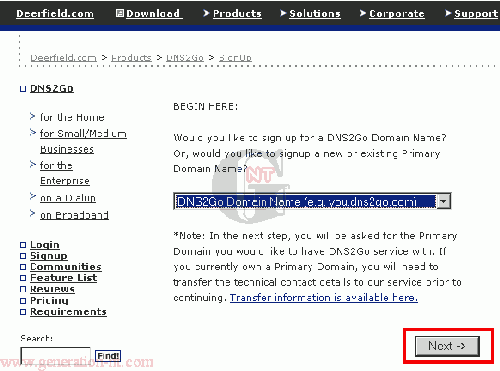
Indiquez
alors le nom que vous souhaitez utiliser comme adresse
permanente (par exemple le nom que vous voulez donner
à votre serveur ftp privé), puis choisisez ".d2g.com"
et cliquez sur "Next" comme indiqué sur la photo
suivante :
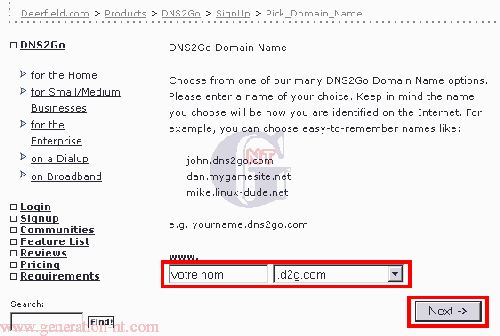 .
.
Remplissez
alors les différents champs comme indiqué puis appuyez
sur "Register Now !".
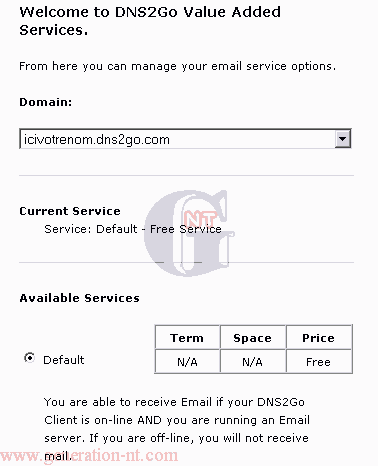
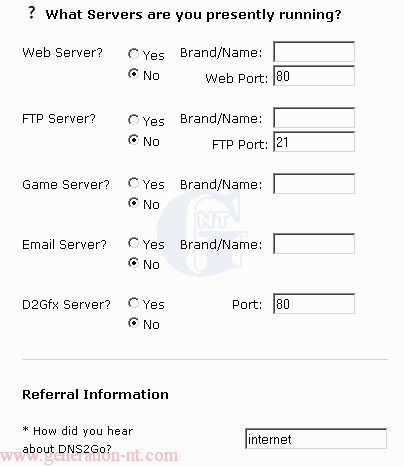
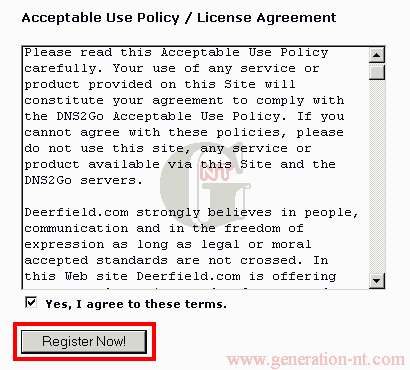
Vous
recevrez alors automatiquement sur votre adresse email
(qui doit être valide !!!) vos codes de configuration.
Cliquez
maintenant sur "downloaded"
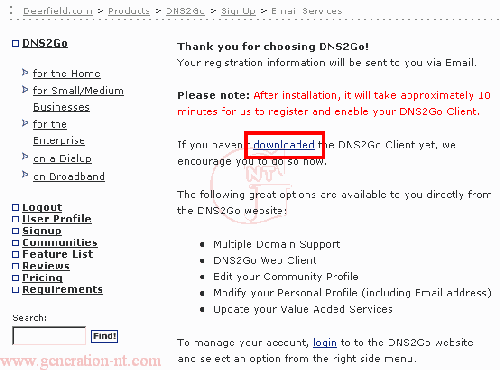
puis
sur "All Windows Platforms".
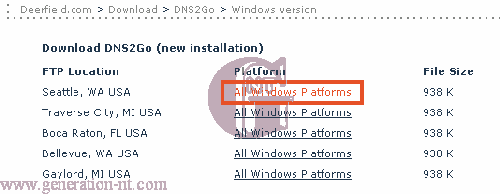
La
fenêtre suivante apparaît :
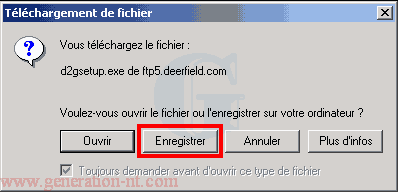
Cliquez
sur "Enregistrer" et placez le fichier d2gsetup.exe
sur votre Bureau par exemple.
Cliquez
maintenant sur "User Profile".
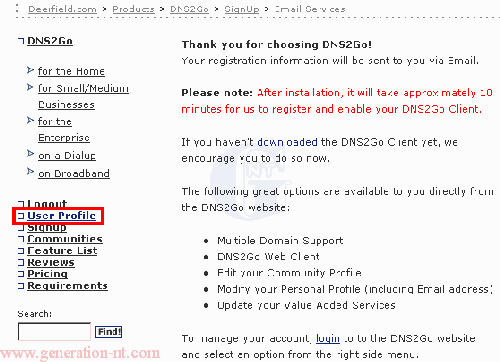
Puis
sur "Advanced Services"
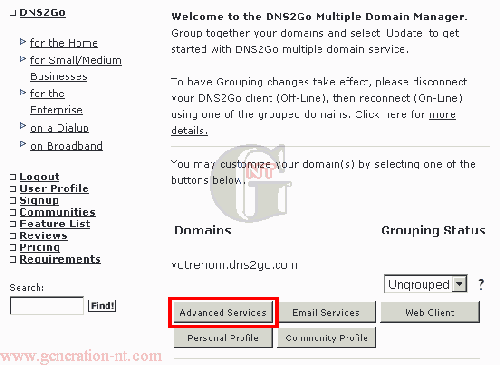
Mettez
"Yes" et cliquez sur "Update"
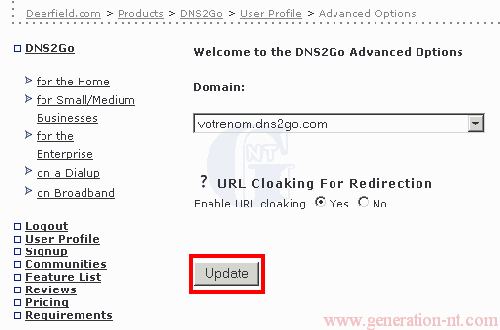
Voilà,
c'est terminé pour la partie configuration sur le net,
maintenant nous allons installer le programme sur votre
ordinateur et le configurer.
Rendez-vous à l'emplacement ou vous avez téléchargé le
programme d2gsetup.exe et cliquez sur l'icone.

Cliquez
ensuite sur "Next"
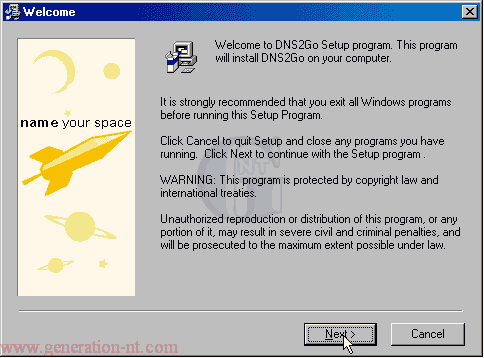
Puis
sur "Yes"
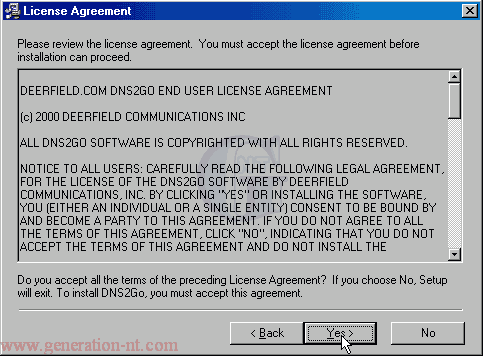
Laissez
la configuration par défault même si vous utilisez un
firewall, et cliquez sur "Next"
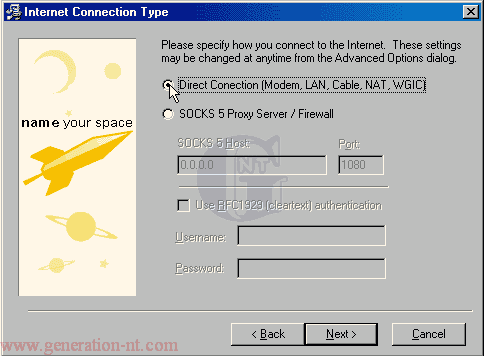
Laissez
comme décrit ici et cliquez sur "Next"
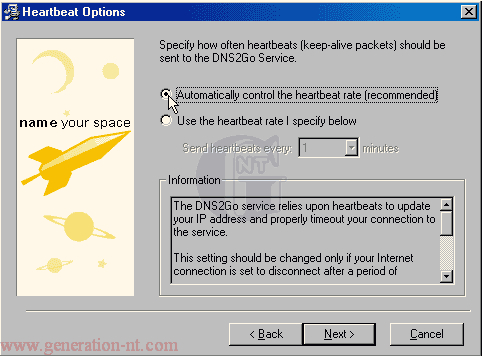
Ici
vous avez le choix entre installer DNS2go comme un service
ou non. Si vous l'installez comme un service, il sera
automatiquement lancé au démarrage de votre ordinateur,
ce que je vous conseille de faire. Si vous ne cochez pas
cette case, il vous faudra alors lancer le programme dns2go
directement à partir de windows.
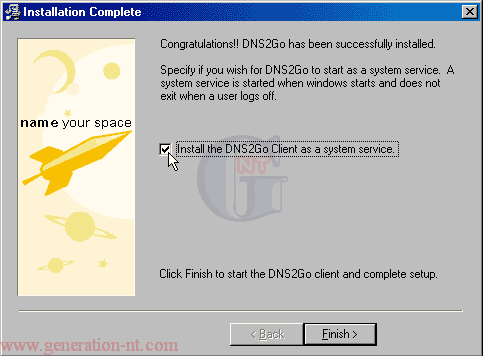
Maintenant, lancé le programme en passant par "Démarrer",
"Programmes", "DNS2go", "DNS2go"
Nous allons configurer le logiciel.
Allez
directement dans l'onglet "Registration" et indiquez
les paramètres que vous avez reçu par email.
Cliquz sur "OK".
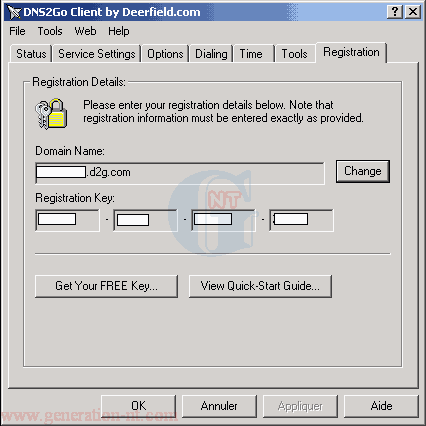
Configurer
ensuite le client DNS2Go comme indiqué sur les captures
d'écran suivantes :
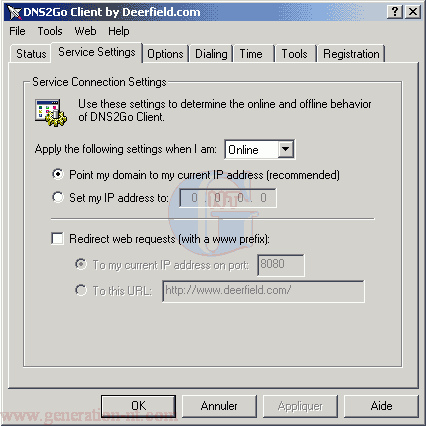
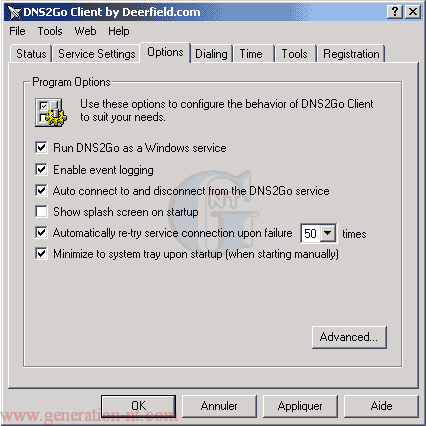
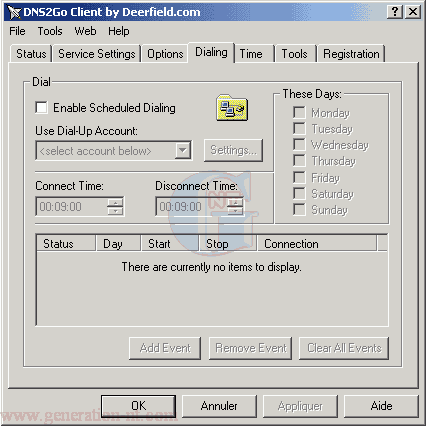
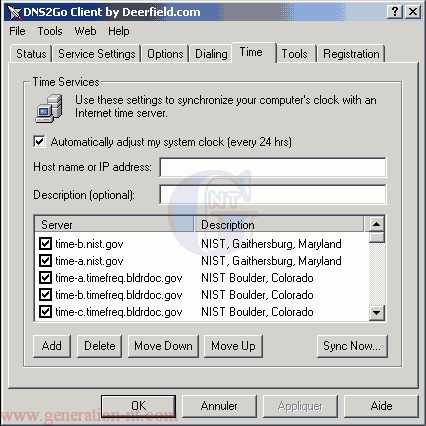
Note : Lorsque le client DNS2Go est activé
(soit que vous l'ayez activé manuellement, soit qu'il
se soit lancé automatiquement au démarrage), vous devez
voir cette icone dans la barre de tâche en bas à droite.

Lorsque
la fusée est verticale, celà signifie que vous n'êtes
pas connecté au serveur DNS2Go, probablement parce que
vous n'êtes pas connecté à Internet !
Dès
que vous vous connecté à Internet, cette icone va se transformer
et vous devrez obtenir ceci :

Ce
qui signifie que le service est actif et que donc votre
adresse IP dynamique, quelle qu'elle soit, a été automatiquement
redirigée vers l'adresse que vous avez choisi précédemment
soit www.ce_que_vous_voulez.dns2go.com
Voilà, vous disposez maintenant d'une adresse IP fixe
que vous pouvez utiliser pour héberger, par exemple, votre
serveur ftp personnel !